Error de instalación de la extensión Realtek Semiconductor Corp en Windows
Los controladores Realtek se usan ampliamente para mejorar y obtener una salida de sonido de calidad en las PC con Windows. Siempre es bueno asegurarse de que todos los controladores estén actualizados siempre que haya una actualización de sus fabricantes. Algunos usuarios tienen un error de instalación de extensión de Realtek Semiconductor Corp cada vez que intentan actualizar o instalar los controladores de Realtek. En esta publicación, cubriremos las mejores soluciones para corregir el error de instalación de la extensión de Realtek Semiconductor Corp.
El error de instalación de la extensión Realtek Semiconductor Corp puede ocurrir en diferentes formas y etapas. El proceso puede fallar y es posible que vea códigos de error como 0x80070103 . En otros casos, muestra una instalación exitosa pero ve advertencias sobre fallas en la actualización de Windows en un formato repetido. Es posible que el error de instalación de la extensión de Realtek Semiconductor Corp no afecte negativamente a los usuarios y algunos ignoren la actualización porque la anterior funciona bien.
¿Cuáles son las causas del error de instalación de la extensión de Realtek Semiconductor Corp?
Las causas principales de los errores de instalación de extensiones de Realtek Semiconductor Corp son sistemas operativos obsoletos , instalación incompleta, software antivirus de terceros, archivos de sistema dañados o caché de actualización de controladores Realtek dañado.
Cada versión de Windows tiene una versión específica de ciertos controladores y cuando hay una falta de coincidencia, puede obtener errores como la falla de instalación de la extensión Realtek Semiconductor Corp. La instalación incompleta ocurre cuando el proceso se interrumpe por cosas como un bloqueo del sistema, un corte de energía o una Internet inestable. Si esto sucede al actualizar los controladores Realtek, es posible que reciba un error.
Solucione el error de instalación de la extensión Realtek Semiconductor Corp en Windows
Recomendamos probar primero las soluciones simples para solucionar algunas de las causas de los errores del controlador antes de realizar las más complejas. Por lo tanto, para corregir el error de instalación de la extensión Realtek Semiconductor Corp en Windows, pruebe las siguientes soluciones;
- Trate de realizar los pasos preliminares
- Borrar el contenido de la carpeta SoftwareDistribution
- Pause las actualizaciones, reinicie la PC y reanude las actualizaciones.
- Ejecute el solucionador de problemas de actualización de Windows
- Pruebe la herramienta Mostrar u ocultar actualizaciones
- Haga retroceder sus controladores
Veamos estas soluciones una por una.
1] Intenta realizar los pasos preliminares
A veces, el error de instalación de la extensión de Realtek Semiconductor Corp puede deberse a problemas temporales del sistema que se pueden solucionar realizando pasos preliminares. Pruebe los siguientes pasos y vea si el error de instalación del controlador Realtek está solucionado;
- Puede desactivar su software antivirus temporalmente y verificar si su configuración de seguridad está bloqueando el acceso a Internet de su sistema, etc. Verifique esto en la configuración del firewall.
- Consulta el estado de tu conexión a internet. Si es inestable o demasiado lento, intente obtener una alternativa o comuníquese con su ISP para obtener ayuda para la solución de problemas.
- Reinicie su computadora y enrutador e intente.
Si estos pasos preliminares no solucionan el error de extensión de Semiconductor Corp, siga adelante y pruebe los otros pasos a continuación.
2] Limpiar el contenido de la carpeta SoftwareDistribution
Borre el contenido de la carpeta SoftwareDistribution, reinicie su PC e intente instalar la actualización.
3] Pausar actualizaciones, reiniciar la PC y reactivar actualizaciones
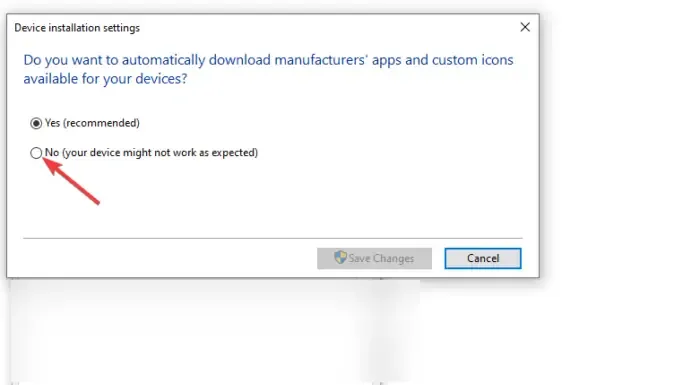
Pausar y reanudar las actualizaciones puede resolver el error de extensión de Semiconductor Corp. Hay diferentes formas de pausar las actualizaciones, pero para esta publicación, podemos usar el Panel de control . Así es como lo haces:
- Presiona la tecla de Windows + R y escribe Control . Esto abrirá su Panel de control .
- Vaya a Sistema > Configuración avanzada del sistema
- Aparecerá una nueva ventana pequeña de Propiedades del sistema . Vaya a la pestaña Hardware en las barras superiores y seleccione Configuración de instalación del dispositivo .
- Haga clic en la casilla junto a No (es posible que su dispositivo no funcione como se esperaba)
- Después de completar los primeros pasos, ahora puede continuar y reiniciar su computadora. Espere unos 3 minutos antes de reiniciar y continúe con el siguiente paso. Para reanudar las actualizaciones, puede seguir los pasos de pausa anteriores y seleccionar Sí en el paso final. Regrese e intente instalar la extensión Realtek Semiconductor Corp.
4] Ejecute el solucionador de problemas de actualización de Windows
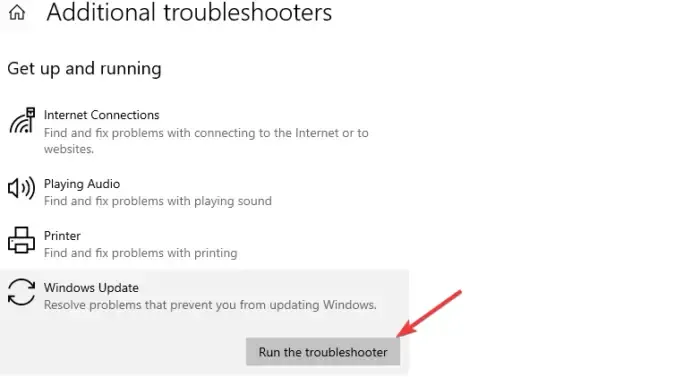
El solucionador de problemas de actualización de Windows puede detectar y solucionar los problemas que desencadenan el error de instalación de la extensión de Realtek Semiconductor Corp. Para ejecutar el solucionador de problemas de Windows Update , siga los pasos a continuación;
- Busque Solucionar problemas en el cuadro de búsqueda de Windows y haga clic en Abrir para iniciar la configuración de Solucionar problemas .
- A continuación, vaya a la opción Solucionadores de problemas adicionales .
- El último de la lista es Windows Update ; haga clic en él y elija Ejecutar el solucionador de problemas .
- Si el solucionador de problemas encuentra un problema, corregirá automáticamente el error o recomendará lo que debe hacer. Después de que todo esté arreglado, reinicie su PC.
- Continúe e intente instalar su controlador nuevamente y vea si obtiene el error.
5] Pruebe la herramienta Mostrar u ocultar actualizaciones
Microsoft tiene su propia herramienta Mostrar u ocultar actualizaciones que puede ocultar actualizaciones. Recomendamos usar esta herramienta si la segunda solución no funcionó. Para ejecutar la herramienta Mostrar u ocultar actualizaciones, siga los siguientes pasos;
- Primero, descargue la herramienta Mostrar u Ocultar del sitio web de Microsoft aquí .
- Abra el archivo wushowhide.diagcab y siga las indicaciones para iniciar la herramienta.
- Una vez que la herramienta esté abierta, haga clic en Avanzado y luego seleccione Aplicar actualizaciones automáticamente . Seleccione Siguiente para continuar.
- Haga clic en Ocultar actualizaciones y luego elija la que le ofrece Realtek Semiconductor Corp – Extensión.
- Finalmente, seleccione Siguiente , aplique los cambios y haga clic en Cerrar para completar el proceso.
6Haga que Windows descargue controladores e íconos automáticamente (thewindowsclub.com)] Revierta sus controladores
Si la instalación fue exitosa pero aún recibe el error de instalación de la extensión Realtek Semiconductor Corp, puede revertir su controlador si funcionaba bien y deshabilitar las actualizaciones. Bueno, esta debería ser la última solución, ya que siempre es recomendable mantener actualizado el controlador por varias razones, como problemas de compatibilidad, errores, problemas de seguridad, etc.
Esperamos que una de las soluciones ayude a solucionar el error de instalación de la extensión de Realtek Semiconductor Corp.
¿Qué es el error de instalación de actualización de Realtek Semiconductor Corp 0x80070103?
El error de instalación de actualización de Realtek Semiconductor Corp 0x80070103 es un error que ocurre cuando un usuario intenta instalar una actualización para Realtek Semiconductor Corp Extension. Puede ocurrir debido a actualizaciones defectuosas, aplicaciones de seguridad que bloquean la instalación, sistemas obsoletos o errores en la extensión de Realtek Semiconductor Corp. En casos excepcionales, puede ocurrir si está instalando versiones anteriores de la extensión o si está instalando un controlador ya instalado.
¿Necesito Realtek Semiconductor al iniciar?
Realmente no necesita Realtek Semiconductor en el inicio porque cuando conecta un dispositivo a su PC, Semiconductor se iniciará e identificará el dispositivo de inmediato. Si esto no sucede, lo cual es raro, puede abrir Realtek, y si no lo encuentra, puede encontrarlo en el Panel de control en la opción Programas.



Deja una respuesta